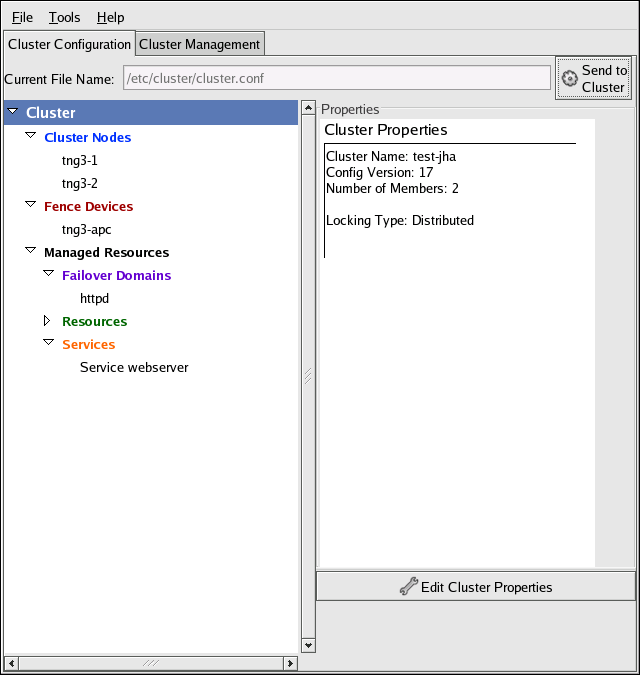1.9.2. Cluster Administrations-GUI
This section provides an overview of the
system-config-cluster cluster administration graphical user interface (GUI) available with Red Hat Cluster Suite. The GUI is for use with the cluster infrastructure and the high-availability service management components (refer to Abschnitt 1.3, »Cluster Infrastructure« and Abschnitt 1.4, »Hochverfügbarkeitsdienst-Management«). The GUI consists of two major functions: the Cluster Configuration Tool and the Cluster Status Tool. The Cluster Configuration Tool provides the capability to create, edit, and propagate the cluster configuration file (/etc/cluster/cluster.conf). The Cluster Status Tool provides the capability to manage high-availability services. The following sections summarize those functions.
1.9.2.1. Cluster Configuration Tool
Link kopierenLink in die Zwischenablage kopiert!
You can access the Cluster Configuration Tool (Abbildung 1.27, »Cluster Configuration Tool«) through the Cluster Configuration tab in the Cluster Administration GUI.
Abbildung 1.27. Cluster Configuration Tool
Das Cluster Configuration Tool repräsentiert Cluster-Konfigurations-Komponenten in der Konfigurationsdatei (
/etc/cluster/cluster.conf) mit einer hierarchischen grafischen Anzeige im linken Panel. Ein dreieckiges Symbol links neben dem Namen einer Komponente zeigt an, dass der Komponente eine oder mehrere untergeordnete Komponenten zugewiesen sind. Ein Klick auf das dreieckige Symbol klappt dem Teilbereich eines Verzeichnisbaums unterhalb einer Komponente auf und zu. Die im GUI angezeigten Komponenten können wie folgt zusammengefasst werden:
- Cluster Nodes — Zeigt Cluster-Knoten an. Knoten werden durch ihren Namen als untergeordnete Elemente unter Cluster Nodes dargestellt. Mit Hilfe von Konfigurationsschaltflächen am unteren Ende des rechten Frames (unterhalb von Properties können Sie Knoten hinzufügen, löschen und deren Eigenschaften bearbeiten und Fencing-Methoden für jeden Knoten konfigurieren.
- Fence Devices — Zeigt Fence-Geräte an. Fence-Geräte werden durch untergeordnete Elemente unter Fence Devices dargestellt. Mit Hilfe von Konfigurationsschaltflächen am unteren Ende des rechten Frames (unterhalb von Eigenschaften können Sie Fence-Geräte hinzufügen, löschen und deren Eigenschaften bearbeiten. Fence-Geräte müssen definiert werden, bevor Sie Fencing (mit der Schaltfläche ) für jeden Knoten konfigurieren können.
- Managed Resources — Zeigt Ausfallsicherungs-Domains, Ressourcen und Dienstes an.
- Failover Domains — Zur Konfiguration von einem oder mehreren Subsets von Cluster-Knoten, die dazu verwendet werden, einen Hochverfügbarkeitsservice im Falle eines Ausfalls eines Knotens auszuführen. Ausfallsicherungs-Domains werden als untergeordnete Elemente unter Failover Domains dargestellt. Mit Hilfe von Konfigurationsschaltflächen am unteren Ende des rechten Frames (unterhalb von Properties können Sie Ausfallsicherungs-Domains hinzufügen (wenn Failover Domains ausgewählt ist) oder die Eigenschaften von Ausfallsicherungs-Domains bearbeiten (wenn eine Failover Domain ausgewählt ist).
- Resources — Zur Konfiguration von gemeinsam genutzten Ressourcen, die von Hochverfügbarkeitsdienste verwendet werden sollen. Gemeinsam genutzte Ressourcen bestehen aus Dateisystemen, IP-Adressen, NFS-Einhängepunkten und -Exporte und von Benutzern erstellte Skripte, die jedem beliebigen Hochverfügbarkeitsdienst in dem Cluster zur Verfügung stehen. Ressourcen werden als untergeordnete Elemente unter Resources dargestellt. Mit Hilfe von Konfigurationsschaltflächen am unteren Ende des rechten Frames (unterhalb von Properties können Sie Ressourcen erstellen (wenn Resources ausgewählt ist) oder die Eigenschaften von Ressourcen bearbeiten (wenn eine Ressource ausgewählt ist).
Anmerkung
Das Cluster Configuration Tool bietet auch die Fähigkeit zur Konfiguration privater Ressourcen. Eine private Ressource ist eine Ressource, die zur Verwendung von lediglich einem Dienst konfiguriert wird. Sie können eine private Ressource im Rahmen einer Dienst-Komponente im GUI konfigurieren. - Services — Zur Erstellung und Konfiguration von Hochverfügbarkeitsdiensten. Ein Dienst wird konfiguriert, indem Ressourcen zugewiesen werden (gemeinsam genutzte oder private), eine Ausfallsicherungs-Domain zugewiesen wird und eine Richtlinie zur Wiederherstellung des Dienstes definiert wird. Dienste werden als untergeordnete Elemente unter Services dargestellt. Mit Hilfe der Konfigurationsschaltflächen im unteren Bereich des rechten Frames (unterhalb von Properties) können Sie Dienste erstellen (wenn Services ausgewählt ist), oder die Diensteigenschaften bearbeiten (wenn ein Dienst ausgewählt ist).